192.168.8.1 Ip လိပ်စာသည် သင်၏ Local Area Network router ၏ အင်္ဂါရပ်များဆီသို့ သီးသန့်တံခါးပေါက်တစ်ခုဖြစ်ပြီး၊ စကားဝှက်နှင့် အသုံးပြုသူအမည်ကို ပြောင်းလဲခြင်းနှင့် ပိုမိုကောင်းမွန်သောလုံခြုံရေးအတွက် firewalls များထည့်ခြင်း သို့မဟုတ် အချို့သော network traffic အမျိုးအစားများကို ပိတ်ဆို့ခြင်းကဲ့သို့သော ပြုပြင်ပြောင်းလဲမှုများ ပြုလုပ်နိုင်စေမည်ဖြစ်သည်။
IP 192.168.8.1 သီးသန့်ကွန်ရက်အတွင်းရှိ စနစ်အမျိုးမျိုးနှင့် ဆက်သွယ်ရန်အတွက် အသုံးပြုသည်။ လော့ဂ်အင်လုပ်ထုံးလုပ်နည်းကို မိတ်ဆက်ခြင်းဖြင့် ကွန်ရက်ချိတ်ဆက်မှုကိရိယာများကို ပြင်ဆင်သတ်မှတ်ရာတွင်ပင် အသုံးပြုသည်။ 192.168.8.1 ကို အဓိကအားဖြင့် အသုံးပြုသည်။ Huawei အမှတ်တံဆိပ် ကွန်ရက်ဖွဲ့စည်းပုံများအတွက် router
192.168.8.1 ဆိုတာဘာလဲ။
192.168.8.1 အလုပ်အဖွဲ့ဖွဲ့စည်းပုံအတွက် အဓိကအားဖြင့် အသုံးပြုသော Ip လိပ်စာအတန်းအကွာအဝေးရှိ C-Class Ip လိပ်စာဖြစ်သည်။ ဒေသတွင်းကွန်ယက် ၎င်းသည် သီးသန့်ဖြစ်ပြီး အင်တာနက်အတွက် အသုံးပြု၍မရပါ။
192.168.8.1 ကို ဘယ်လိုဝင်မလဲ။
- သင့်ဝဘ်ဘရောက်ဆာကိုဖွင့်ပါ၊ URL ကိုရိုက်ထည့်ပါ။ http://192.168.8.1 လိပ်စာဘားနှင့်
- စာနယ်ဇင်း "ဝင်ရောက်” router ဆက်တင်များ လော့ဂ်အင်စာမျက်နှာကိုဖွင့်ရန်
- router အထောက်အထားများ စာမျက်နှာအတွက် သင့်အသုံးပြုသူအမည်နှင့် စကားဝှက်ကို ထည့်ပါ (ပုံမှန်အားဖြင့် စီမံခန့်ခွဲသူ/စီမံခန့်ခွဲသူ)
- အကောင့်ဝင်ပြီးသည်နှင့် သင်သည် wifi စကားဝှက်များကဲ့သို့သော အသေးစိတ်အချက်အလက်များကို ချိန်ညှိနိုင်သည် သို့မဟုတ် ကွန်ရက်လုံခြုံရေးကို ဖွင့်နိုင်သည်။
- လိုအပ်ပါက ip လိပ်စာများနှင့် ပို့တ်နံပါတ်များနှင့် သက်ဆိုင်သည့် ဆက်တင်ကို ညှိနိုင်သည်။
- အပြောင်းအလဲများ ပြုလုပ်ပြီးနောက် router ၏ မူရင်းဆက်တင်များ စာမျက်နှာမှ မထွက်ခွာမီ ၎င်းတို့ကို သိမ်းဆည်းရန် မမေ့ပါနှင့်။
မှတ်စု: အကယ်၍ သင်သည် 192.168.8.1 ရှိ router ၏ စီမံခန့်ခွဲရေးအကန့်သို့ ဝင်ရောက်၍မရပါက အခြား IP လိပ်စာကို အသုံးပြုကြည့်ပါ- 192.168.0.1 or 192.168.1.1
IP လိပ်စာ 192.168.8.1 ဖြေရှင်းရန်
- တစ်ချိန်ချိန်တွင် သင့် router နှင့် မတူညီသော ပြဿနာများကို ကြုံတွေ့ရတတ်ပါသည်။
- လော့ဂ်အင်စခရင်ကို ကျော်မသွားနိုင်ပါက၊ ထည့်သွင်းစဉ်းစားရန် လိုအပ်သည့် အချက်အချို့ရှိပါသည်။
- သင့်အင်တာနက်သည် တည်ငြိမ်နေပြီး မပြောင်းလဲကြောင်း အတည်ပြုရန် အတည်ပြုပါ။
- နောက်ထပ်ရွေးချယ်စရာတစ်ခုမှာ Command prompt ကိုအသုံးပြုရန်ဖြစ်သည်။ ပုံမှန်တံခါးပေါက်.
- လွဲမှားစွာ အသုံးချနေနိုင်သည်။ IP address ကို user interface ကိုဝင်ရောက်ရန်။
- နောက်ထပ်အကူအညီအတွက်၊ သင်သည် သင်၏အင်တာနက်ပေးသွင်းသူထံပင် ဆက်သွယ်နိုင်ပါသည်။
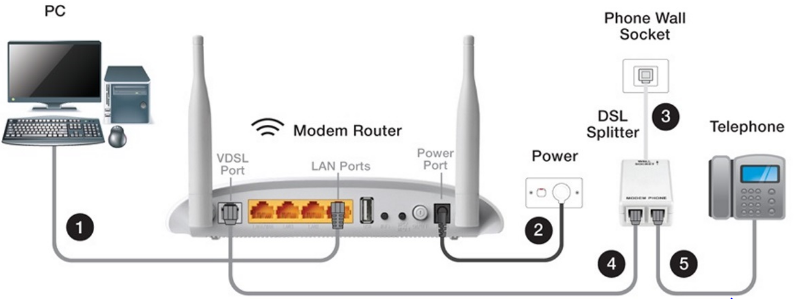
အကယ်၍ သင်သည် IP address နှင့်သက်ဆိုင်သော router ၏ admin ဖြစ်ပါက 192.168.8.1 ထို့နောက်အိုင်ပီလိပ်စာကိုအသုံးပြုခြင်းအားဖြင့် 192.168.8.1 သင့် router သို့ လိုအပ်သော အပြောင်းအလဲများ ပြုလုပ်နိုင်ပြီး သင့် router ၏ မူရင်းဆက်တင်ကိုပင် ပြောင်းလဲနိုင်သည်။
IP လိပ်စာအတွက် အသုံးပြုသူအမည်နှင့် စကားဝှက်ကို မေ့နေပါသလား။
သင့်အသုံးပြုသူအမည်နှင့် စကားဝှက်ကို မေ့သွားပါက၊ 192.168.8.1 IP လိပ်စာ၊ ၎င်းတို့ကို ပြန်လည်သတ်မှတ်ရန် သင်လုပ်ဆောင်နိုင်သော အဆင့်အနည်းငယ်ရှိပါသည်။
- သင့် router ၏လက်စွဲကိုရှာပါ သို့မဟုတ် မူရင်းအထောက်အထားများကို အွန်လိုင်းတွင်ရှာဖွေပါ။ Router အများစုတွင် မူရင်းအသုံးပြုသူနှင့် စကားဝှက်များရှိသည်။ ၎င်းတို့၏လက်စွဲစာအုပ်များတွင်ဖော်ပြထားသည်။ Router ၏ဆက်တင်များစာမျက်နှာသို့ဝင်ရောက်ရန်အသုံးပြုနိုင်ပါသည်။
- "အစရှိသော universal ပေါင်းစပ်မှုကို စမ်းကြည့်ပါadmin ရဲ့"သို့မဟုတ်"စကားဝှက်ကို"(မပြောင်းရသေးရင်)
- ကျန်တာတွေ အဆင်မပြေရင် router ရဲ့ “ကိုနှိပ်ပါ။resetစက္ကူညှပ်/ပင်နံပါတ်ဖြင့် စက်၏နောက်ဘက်တွင်ရှိသော ခလုတ်။ ၎င်းသည် သင့် router ကို ၎င်း၏စက်ရုံဆက်တင်များသို့ ပြန်လည်ရောက်ရှိစေမည်ဖြစ်သည်။

အသုံးပြုသူအမည်နှင့် စကားဝှက်များစာရင်း
|
အဖြစ်များသော Login ပြဿနာများ
စကားဝှက်ပြောင်းလဲခြင်းလုပ်ငန်းစဉ်ကိုစတင်ရန် login လုပ်နေစဉ် ပြဿနာများရှိနေပါက သို့မဟုတ် router modem configuration နှင့် ပတ်သက်သည့် အခြားအရာတစ်ခုခုကြောင့် သင်သည် misspell ip address ကဲ့သို့သော စာလုံးပေါင်းမှားခြင်းကို အသုံးပြုနေနိုင်ပါသည်။ ၁.၉၂.၁၆၈.l.၂၅၄ or 192.168.8.l ထို့ကြောင့် ဆက်မလုပ်မီ မှန်ကန်သော ip ကို အသုံးပြုရန် ကြိုးစားပါ။